В системе ЛигаПро предусмотрена возможность создания уникальных страниц лендингов, используя функцию дополнительных страниц на своем персональном сайте. Для начала необходимо включить дополнительную страницу на которой будет размещен лендинг. Перейдите в пункт «Настройки- Настройки дизайна внешнего сайта» (Рис. 435).
 Рис. 435
Рис. 435
На открывшейся странице поставьте галочку возле дополнительной странице, которую Вы хотите использовать как лендинг (Рис. 436).
 Рис. 436
Рис. 436
Чтобы подготовить дополнительную страницу для лендинга - зайдите в пункт «Настройки - Информация на страницах сайта» (Рис. 437).
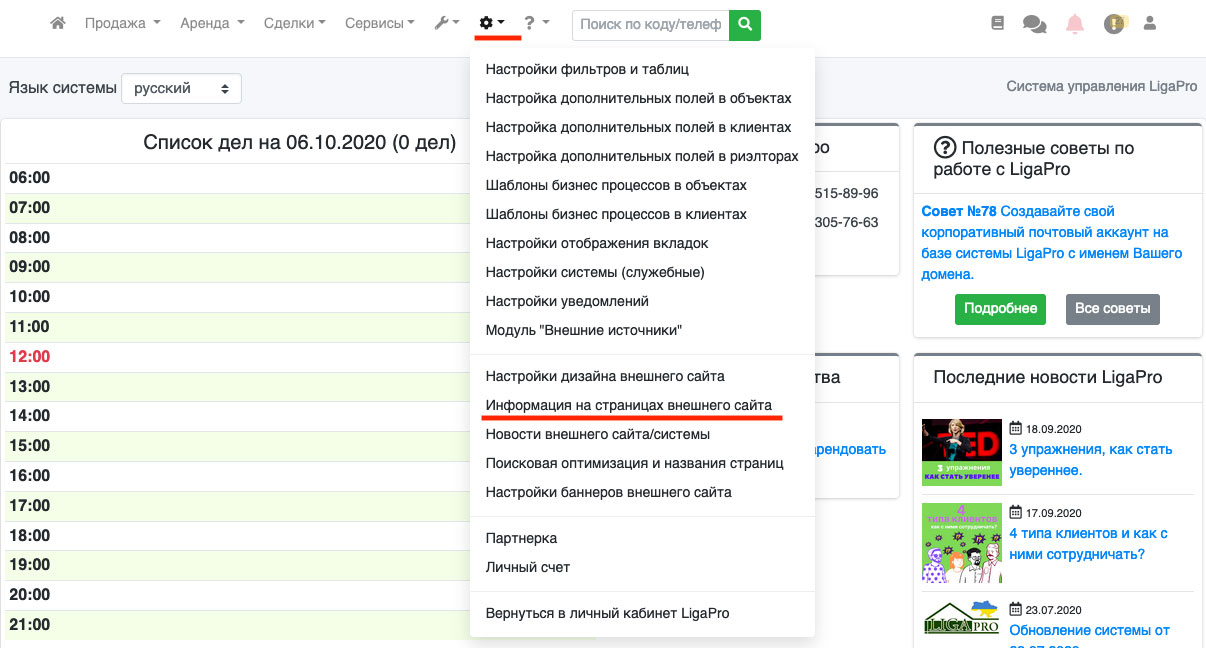 Рис. 437
Рис. 437
На открывшейся странице выберите тип лендинга (Рис. 438).
 Рис. 438
Рис. 438
И в типе страницы выберите необходимый вид лендинга (Рис. 439).
 Рис. 439
Рис. 439
Существует несколько типов лэндингов:
- лендинг без верхней части;
- лендинг без меню сайта;
- лендинг без нижней части;
- лендинг без меню сайта и верхней части;
- лендинг без меню сайта и нижней части;
- лендинг без верхней и нижней части;
- лендинг без меню сайта, верхней и нижней части.
Вы можете выбрать также задний фон лендинга (Рис. 440). Доступна полная палитра цветов.
 Рис. 440
Рис. 440
Отдельно существует опция вывода данной ссылки в основное меню. Для этого поставьте галочку в пункте “Вынести на верхний уровень меню” (Рис. 441).
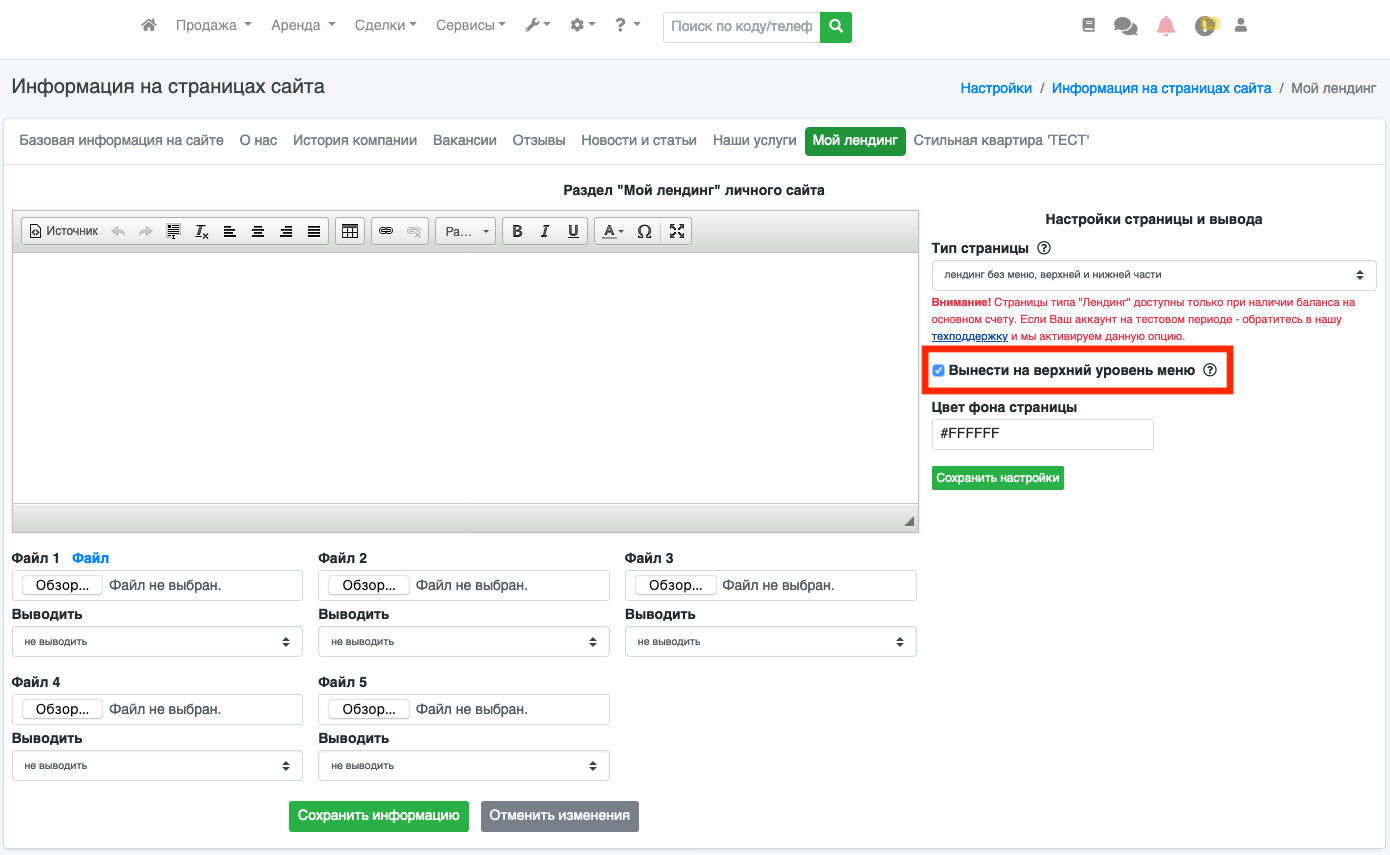 Рис. 441
Рис. 441
Теперь данный лендинг будет доступен из основного меню на Вашем персональном сайте (Рис. 442).
 Рис. 442
Рис. 442
После того, как Вы выбрали все настройки, нажмите кнопку “Сохранить настройки”.
Рекомендуем Вам также скопировать и сохранить уникальную ссылку на Ваш лендинг. Чтобы посмотреть ссылку на Ваш лендинг - зайдите на свой персональный сайт и найдите ссылку на Ваш лендинг (Рис. 443). После этого нажмите правую кнопку мыши и в открывшемся меню, выберите пункт «Копировать ссылку».
 Рис. 443
Рис. 443
Просто перейдите по ссылке лендинга и в строке браузера Вы увидите ссылку на Ваш лендинг, которую можно скопировать (Рис. 444).
 Рис. 444
Рис. 444
После того, как мы настроили страницу лендинга - можно переходить к его наполнению. Для этого зайдите в пункт “Настройки-Настройки баннеров внешнего сайта” (Рис. 445).
 Рис. 445
Рис. 445
На открывшейся странице нажмите на кнопку “Добавить блок” (Рис. 446).
 Рис. 446
Рис. 446
Теперь рассмотрим подробнее страницу добавления блока (баннера).
Первое, что Вам необходимо сделать - это ввести название блока (чтобы потом Вам было проще ориентироваться в списке блоков). После этого надо выбрать расположения блока. Существует 3 типа расположения: сверху страницы, по центру страницы и снизу страницы (Рис. 447).
 Рис. 447
Рис. 447
Тип блока. Один из самых важных параметров. С помощью этого параметра вы задаете внешний вид блока(баннера). Существует следующие типы блоков:
- Блок текста, блок изображения (Рис. 448);
 Рис. 448
Рис. 448
- Блок изображения, блок текста (Рис. 449);
 Рис. 449
Рис. 449
- Блок изображения (Рис. 450);
 Рис. 450
Рис. 450
- Блок текста (Рис. 451);
 Рис. 451
Рис. 451
- 2 блока текста (Рис. 452);
 Рис. 452
Рис. 452
- 3 блока текста (Рис. 453);
 Рис. 453
Рис. 453
- 4 блока текста (Рис. 454);
 Рис. 454
Рис. 454
- 2 блока изображения (Рис. 455);
 Рис. 455
Рис. 455
- 3 блока изображения (Рис. 456);
 Рис. 456
Рис. 456
- 4 блока изображения (Рис. 457);
 Рис. 457
Рис. 457
- видеоролик (Рис. 458);
 Рис. 458
Рис. 458
- фотогалерея (Рис. 459);
 Рис. 459
Рис. 459
- фотоколлаж (Рис. 460);
 Рис. 460
Рис. 460
- фотоколлаж (большое фото слева) (Рис. 461);
 Рис. 461
Рис. 461
- фотоколлаж (большое фото справа) (Рис. 462);
 Рис. 462
Рис. 462
- форма отправки сообщения (Рис. 463);
 Рис. 463
Рис. 463
- карта (Рис. 464);
 Рис. 464
Рис. 464
Укажите вес блока. Вес – это параметр для сортировки и чем больше вес, тем выше расположен баннер.
В зависимости от типа блока у Вас открываются дополнительные поля настройки. Например, для указания текста в блоках, загрузки изображений, указания ссылки на видео или другого контента. (Рис. 465).
 Рис. 465
Рис. 465
После того, как Вы добавили текст и загрузили нужные изображения - Вы можете указать ссылку. Например, если Вы хотите, чтобы клиент при нажатии на баннер попадал на какую-то другую страницу или сайт - просто укажите ссылку для перенаправления клиента. Также Вы можете указать текст ссылки, сделав баннер еще более привлекательным (Рис. 466).v
 Рис. 466
Рис. 466
Вы можете выбрать размер текста на баннере. Доступны 6 размеров: маленький, средний, увеличенный, большой, огромный, гигантский. Выбирайте тот, который более подходит для Вашего баннера. Вы можете выбрать цвет текста из палитры цветов, а также задний фон баннера.
Если напротив пункта “Убрать обводку” Вы поставите галочку, то баннер будет отображаться без обводки по краям, создавая эффект объемного пространства (Рис. 467).
 Рис. 467
Рис. 467
После того, как Вы настроили баннер - необходимо выбрать на какой странице он будет отображаться. В нашем случае нужно выбрать “Мой лендинг” (Рис. 468) и после этого нажать кнопку “Сохранить блок”. Теперь созданный Вами блок отобразится на данной странице.
 Рис. 468
Рис. 468
Обращаем Ваше внимание, что один и тот же блок Вы можете добавлять на несколько страниц одновременно.
Не существует никаких ограничений на количество блоков и их размещение. Создавайте неограниченное количество блоков.
Благодаря данному инструменту Вы сможете создавать красивые страницы (лендинги) Ваших эксклюзивных объектов (и не только объектов). Создавайте разные баннера: с фото, текстом, видео, формой обратной связи.
Как пример, предлагаем Вам рассмотреть созданные нами лендинги с помощью данной системы создания баннеров:
http://corp.ligapro.ua/page102/
http://corp.ligapro.ua/page101/